Plurk備份與搜尋策略:PlurkBackup + GoogleDocs
身為一個噗浪(或稱Plurk)的使用者,把生活中的大小事情都記在噗浪中,是很理所當然的事情。我早已習慣把各種資訊都丟到噗浪,不僅自己作個備份,也能分享給週遭的朋友們。然而,噗浪的使用者都知道,要搜尋早期的噗浪內文,實在是一件非常痛苦的事情。儘管每天都會寫一些資訊記錄在噗浪中,但是卻找不到自己以前寫的資料,那是多麼地不方便。
我以前使用Google Reader來記錄我噗浪的RSS,但是這種方案並沒辦法記錄到回應的內容(為了避免吵到大家,我習慣把相同的資訊用回應集中在同一串噗文中),而且Google Reader的搜尋功能真是差到一種境界,很難想像他居然是掛著Google名號的工具。
最近找尋可行方案時,發現到了Sean製作的噗浪備份工具PlurkBackup,他可以將指定日期範圍內自己的噗文連帶回應地下載到本機端,並以HTML網頁的形式呈現。
除了備份之外,我還需要全文檢索的功能以找尋我寫過的噗文。於是我利用此工具將噗浪以月份分隔下載之後,上傳到Google Docs中,便可在Google Docs裡搜尋我備份的噗浪內容了。
以下就以圖文並茂的方式,一一來說明我的噗浪備份與搜尋策略吧!
1. 下載PlurkBackup
PlurkBackup是綠色軟體,下載解壓縮後便可直接執行。
2. 備份噗浪
PlurkBackup的功能介面非常簡單。請輸入帳號、密碼、日期開始與結束的範圍、選擇是否要分離私噗(私密的噗浪文)、指定輸出的資料夾位置。最後按下「開始下載」按鈕,就可以運作了。
上圖就是備份完成的網頁檔案。
使用時有幾點需要注意:
- 日期範圍前後可對調:「2010年6月1日 至 2010年6月2日」或「2010年6月2日 至 2010年6月1日」,下載之後都會是這兩天的噗文。
- 備份下來的檔案名稱會註明日期,以上述例子來說,檔案名稱將會是20100602-20100601.html
- 備份時會由時間越晚越先備份。如上圖備份檔案所顯示的,7月21日會比7月20日還在網頁上方。
- 開始下載時,該視窗將無法移動、放大縮小,甚至看起來會像當掉一樣。
- 有時候噗浪備份工具真的會當掉!請利用工作管理員把他關掉吧。
此外,由於之後我打算上傳到Google Docs以獲得全文檢索功能,而Google Docs對於文件的大小有所限制(要轉換成Google Docs格式才能檢索到內文喔),單一文件檔案大小必須低於500KB,所以我日期範圍是以1個月(例如:2010年5月1日 至 2010年5月31日)或是半個月(例如:2010年5月1日 至 2010年5月15日)為主,以免單一檔案大小過大。
如果您擔心自己噗浪的密碼會外洩,建議您可以先到噗浪上把自己的密碼暫時修改成暫時用的密碼(例如123456789),然後用暫時用密碼來備份噗浪。待備份完成之後,再將密碼改回來即可。
3. 上傳到Google Docs
Google Docs提供了免費1G的空間,可讓您上傳各種資料,把他當作一個免費的網路硬碟使用。如果您還沒有Google帳號,何不申請一個來用用看呢?
Google Docs在日前的改版中,已經可以建立Folder(資料夾)了。於是我建立了一個名為「Plurk」的資料夾,專門擺放我備份的噗浪資料。
點下首頁左上角的「Upload」按鈕之後,就可以進入Upload Files(上傳檔案)的畫面。您可以在此選擇要上傳的檔案、打勾「Convert documents…」(將各種文件轉換成Google Docs格式)的選項以讓Google Docs可以搜尋他的內文、並於左下角選擇上傳目的的資料夾「Plurk」。最後按下「Start upload」,很快就可以上傳完成囉!
上傳完成,在Google Docs裡面顯示的格式就如上圖!
以後您就可以在Google Docs中隨時調出噗浪的記錄囉!
4. 搜尋噗浪記錄
將噗浪上傳並轉換成Google Docs之後,您就可以利用Google Docs的搜尋功能來找尋備份的噗浪記錄!
Google Docs的搜尋框就在上方,您可以單純輸入關鍵字搜尋全部Google Docs的資料,也可以點開「Show search options」以進入進階搜尋。
在進階搜尋中,除了指定關鍵字之外,還可以在左下角指定Search folders(資料夾)為「Plurk」,讓搜尋範圍更為明確。
搜尋的結果會列出來,表示我在這些期間皆有在噗浪中提及「詐騙」這個字眼。然而在這個搜尋結果中,是沒有辦法像一般Google搜尋一樣,能同時顯示被搜尋文字的上下文。
打開文件內文,並利用Ctrl + F開啟搜尋功能,就可以知道這篇備份中要搜尋的關鍵字的位置了。
利用這個噗浪備份策略,我得以方便地回溯之前在噗浪上零星記載的詐騙資料,並整理出昨天寫得三篇詐騙文(檢察官偵訊與法院判決書、新竹法院的調解不成立、主嫌上訴),也相當符合我使用Plurk作為筆記、Blog作為匯整的想法。因此在此也推薦各個噗浪使用者利用這個策略來備份噗浪!



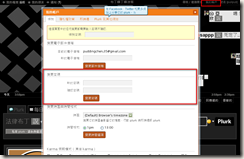




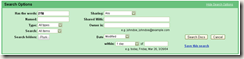



用 Google Desktop
回覆刪除就可以像 Google 檢索結果那樣了 :p
您說得也沒錯XD
回覆刪除只是我不喜歡Google Desktop,所以沒裝。
而且我常常換電腦工作,所以能雲端取用資料,對我比較方便就是!